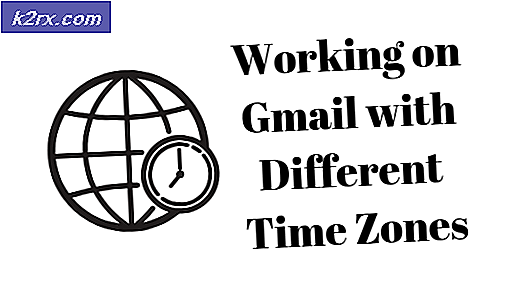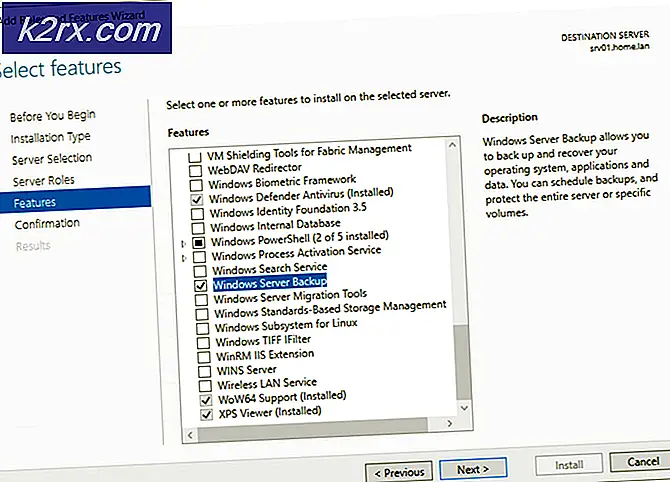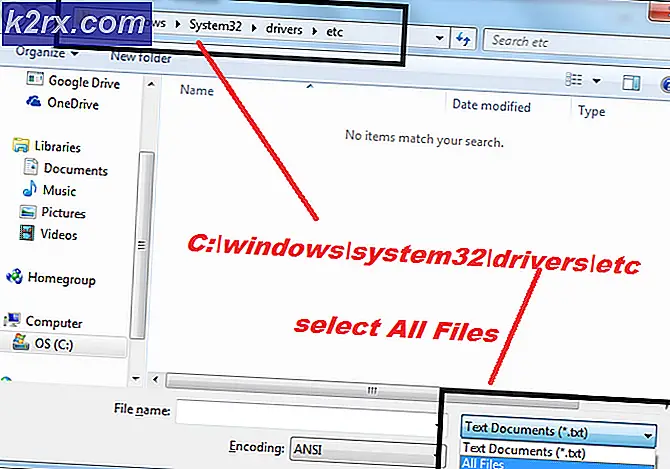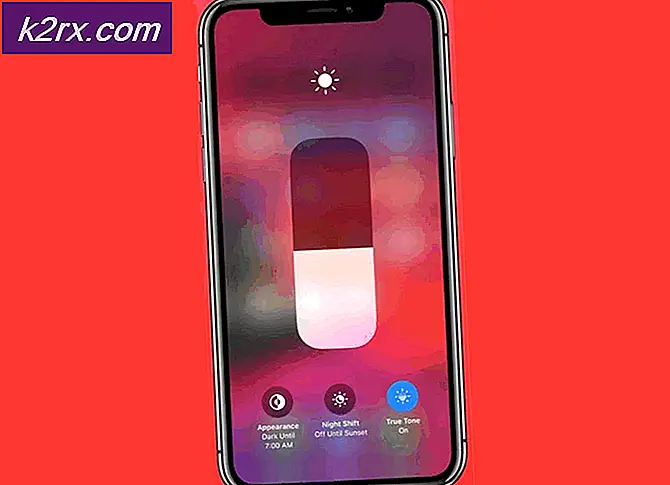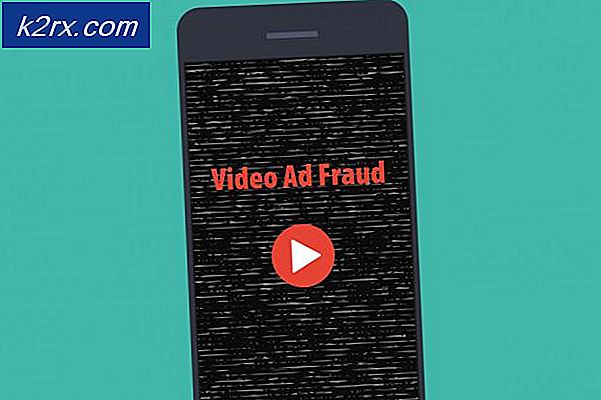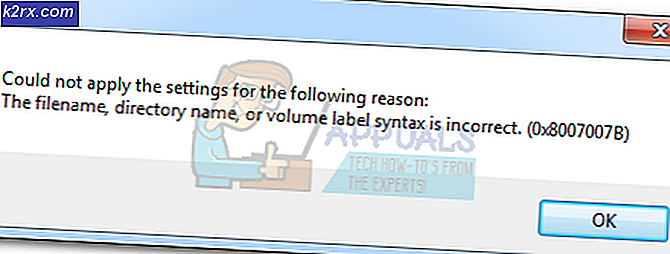Cara Memperbaiki SEC_ERROR_BAD_SIGNATURE di Firefox
Firefox dan Google Chrome adalah satu-satunya pesaing nyata dalam hal peramban web. Mozilla Firefox, awalnya dirilis pada tahun 2002, adalah browser web sumber terbuka yang dikembangkan oleh Mozilla Corporation. Pembaruan berkelanjutan yang diterimanya terus meningkatkan browser; membuatnya jauh lebih stabil dan lebih cepat seiring dengan peningkatan keamanan. Namun, ada masalah yang mungkin Anda hadapi saat menggunakan Mozilla Firefox. Itu Sambungan Aman Gagal (SEC_ERROR_BAD_SIGNATURE) di Firefox menghentikan Anda dari mengakses situs web yang dapat dengan mudah dijangkau melalui peramban lain.
Masalah ini tampaknya disebabkan oleh aplikasi yang telah Anda instal di sistem Anda atau ekstensi browser web. Selain itu, pengaturan jaringan Anda di browser juga dapat menyebabkan masalah. Meskipun kode kesalahan mungkin tampak menakutkan, sebenarnya tidak. Solusi untuk kode kesalahan tersebut cukup mudah dan Anda akan baik-baik saja dalam waktu singkat. Oleh karena itu, mari kita lompat ke dalamnya.
Apa penyebab Kode Kesalahan SEC_ERROR_BAD_SIGNATURE di Mozilla Firefox?
Pesan kesalahan tersebut tidak muncul di situs web yang mencurigakan, melainkan dapat menghentikan Anda dari mengakses situs web seperti Facebook, dll. Juga. Masalah ini dapat disebabkan oleh faktor-faktor berikut -
Dengan itu, mari kita masuk ke solusinya. Setiap solusi mungkin tidak berhasil untuk Anda karena masalah Anda mungkin tidak disebabkan oleh faktor tersebut. Oleh karena itu, pastikan untuk mengikuti semuanya untuk mendapatkan penyelesaian yang cepat.
Solusi 1: Matikan Antivirus Pihak Ketiga
Hal pertama yang harus Anda lakukan ketika mendapatkan pesan kesalahan tersebut adalah mematikan perangkat lunak antivirus pihak ketiga yang Anda miliki di sistem Anda. Sering kali, perangkat lunak antivirus memberlakukan batasan pada konektivitas web sistem Anda yang menyebabkan Anda tidak dapat mengakses situs web tertentu. Oleh karena itu, nonaktifkan perangkat lunak antivirus di sistem Anda, tutup browser dan lihat apakah itu memperbaiki masalah.
Jika itu memperbaiki masalah, Anda harus menambahkan pengecualian di pengaturan Jaringan dari antivirus Anda untuk Firefox.
Solusi 2: Luncurkan Mozilla Firefox dalam Safe Mode
Ekstensi pada browser web Anda juga dapat mengganggu koneksi dan sertifikat tertentu karena Anda menghadapi berbagai masalah. Anda harus meluncurkan Firefox dalam Safe Mode yang akan menonaktifkan semua ekstensi dan menjalankan browser pada pengaturan pabrik. Jika itu memperbaiki masalah Anda, Anda harus mencopot pemasangan ekstensi secara manual sampai Anda menemukan pelakunya. Berikut cara menjalankan Firefox dalam mode aman:
- Meluncurkan Mozilla Firefox.
- Klik tombol menu di pojok kanan atas, klik Tolong lalu tekan "Mulai ulang dengan Add-on Dinonaktifkan…”.
- Firefox sekarang akan diluncurkan Mode aman.
Solusi 3: Mengubah Pengaturan Jaringan
Hal lain yang dapat Anda lakukan adalah mengubah pengaturan Jaringan di browser Firefox Anda. Jika Anda tidak menggunakan Proxy untuk terhubung ke internet, Anda mungkin ingin menonaktifkannya di Firefox. Jika ya, Anda harus membandingkannya dengan browser web lain. Berikut cara menonaktifkan Proxy:
- Buka Mozilla Firefox.
- Klik pada tombol menu dan kemudian klik Pilihan.
- Dalam Umum bagian, gulir ke bawah ke Pengaturan jaringan.
- Klik Pengaturan.
- Pilih Tidak Ada Proksi dan klik HAIK.
- Tutup tab agar perubahan disimpan.
- Mengulang kembali Firefox.
- Lihat apakah itu menyelesaikan masalah.